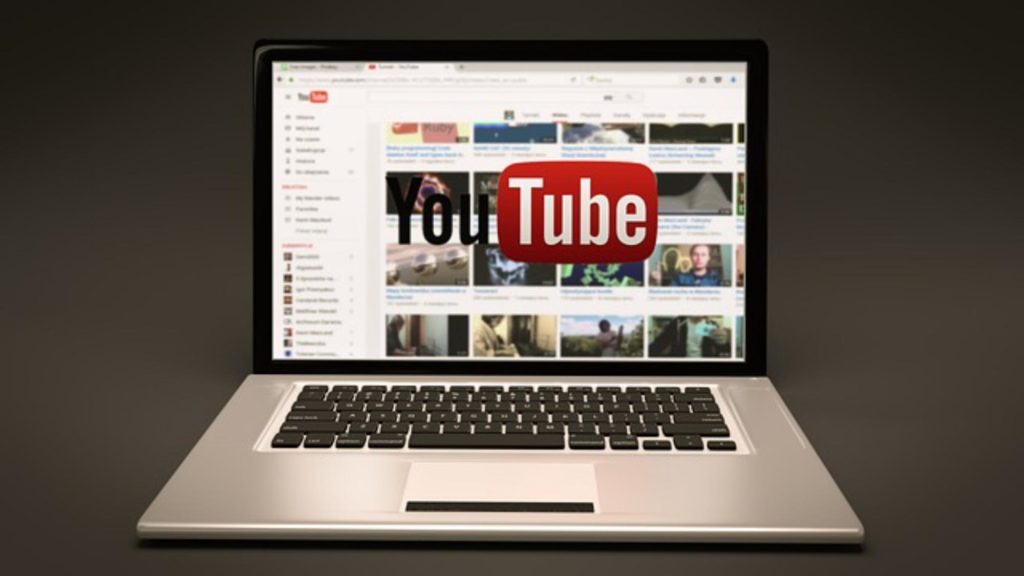¿Está interesado en extraer títulos de video y URL de una lista de reproducción de YouTube para su posterior análisis o referencia?
En este tutorial, lo guiaremos a través de un proceso paso a paso usando código JavaScript para exportar títulos de video y URL desde cualquier lista de reproducción de YouTube. Es un método rápido para pasar youtube playlist to text muy fácil que te encantará.
Comencemos y descubramos cómo esta guía puede ayudarlo a automatizar el proceso de extracción de datos y organizar la información de manera eficiente para cumplir con sus requisitos específicos.
¡Prepárese para embarcarse en un viaje de automatización!
Aprenda a exportar las URLs de videos de listas de reproducción de YouTube usando código en 2023
Paso 1: Para comenzar, inicie su navegador web preferido y acceda a la página de la lista de reproducción de YouTube que contiene los títulos de video y URL deseados para la extracción. Como ilustración, consideremos una lista de reproducción de música popular de YouTube como ejemplo. Para llegar a la página de la lista de reproducción donde se encuentran todos los videos, simplemente haga clic en el nombre de la lista de reproducción como se muestra en el video tutorial.
Paso 2: Para iniciar el proceso de extracción de datos, deberá acceder a la consola del navegador. Esto generalmente se logra accediendo a las herramientas de desarrollo de su navegador y ubicando la pestaña de la consola. Una vez que haya localizado la consola, haga clic en ella para abrirla. Una vez que la consola esté abierta, puede continuar pegando los fragmentos de código JavaScript provistos para continuar con la extracción.
Paso 3: Para activar la función de desplazamiento automático, abra la consola del navegador y pegue el primer fragmento de código etiquetado como “Fragmento de código 1”. Este fragmento iniciará el proceso de desplazamiento automático, lo que nos permitirá recopilar los datos necesarios de la lista de reproducción de YouTube. Aquí está el fragmento de código para su referencia:
//COPY & PASTE CODE 1:
let goToBottom = setInterval(() => window.scrollBy(0, 400), 1000);Una vez que haya pegado el fragmento de código en la consola y haya presionado la tecla ENTER, la página comenzará a desplazarse automáticamente. Tenga paciencia hasta que el desplazamiento llegue al final de la página. Este procedimiento de desplazamiento es crucial para recopilar todos los títulos de video y URLs de la lista de reproducción de YouTube.
Paso 4: una vez que finaliza la acción de desplazamiento, puede continuar pegando el segundo fragmento de código etiquetado como “Fragmento de código 2”. Este fragmento de código específico está diseñado para extraer los títulos de video y las URL de la lista de reproducción de YouTube y mostrarlos en la consola. Aquí está el fragmento de código para su conveniencia:
//COPY & PASTE CODE 2:
clearInterval(goToBottom);
let arrayVideos = [];
console.log('\n'.repeat(50));
const links = document.querySelectorAll('a');
for (const link of links) {
if (link.id === "video-title") {
link.href = link.href.split('&list=')[0];
arrayVideos.push(link.title + ';' + link.href);
console.log(link.title + '\t' + link.href);
}
}Al pegar el segundo fragmento de código, la consola mostrará los títulos de video y las URL en el formato deseado. En este punto, tiene la opción de copiar estos datos y pegarlos en una hoja de cálculo para un análisis adicional o cualquier otro propósito que considere necesario.
Paso 5: Paso opcional: para continuar con la exportación de los datos como un archivo CSV, puede seguir un paso opcional. Este paso le permite descargar los datos en formato CSV, utilizando un punto y coma (;) como separador.
Para continuar, simplemente copie el fragmento de código proporcionado etiquetado como “Fragmento de código 3”. Aquí está el fragmento de código:
//COPY & PASTE CODE 3:
let data = arrayVideos.join('\n');
let blob = new Blob([data], {type: 'text/csv'});
let elem = window.document.createElement('a');
elem.href = window.URL.createObjectURL(blob);
elem.download = 'my_data.csv';
document.body.appendChild(elem);
elem.click();
document.body.removeChild(elem);Al pegar el fragmento de código, se descargará automáticamente un archivo CSV llamado “my_data.csv”.
Este archivo contendrá los títulos de los videos y las URL en un formato adecuado para aplicaciones de hojas de cálculo.
Tutorial en vídeo
¿Por qué necesitarías exportar o copiar todas las URL de las listas de reproducción de YouTube?
La exportación de listas de reproducción de YouTube se ha vuelto cada vez más popular, ya que permite a los usuarios administrar y utilizar sus colecciones de videos de manera más eficiente. Ya sea que desee exportar una lista de reproducción de música de YouTube a un archivo CSV, Excel o incluso transferirla a otra cuenta o plataforma, hay varias opciones convenientes disponibles.
Un método común para exportar una lista de reproducción de YouTube es convertirla en un archivo CSV. Este formato ofrece versatilidad y compatibilidad con diversas aplicaciones. Nuestro tutorial brinda la funcionalidad para exportar listas de reproducción de YouTube a CSV, lo que hace que el proceso sea sencillo y accesible para todos.
Si está buscando específicamente exportar una lista de reproducción de música de YouTube, puede exportar sin esfuerzo una lista de reproducción de música de YouTube a texto, lo que facilita compartir los títulos de las canciones y las URL con otros o crear una copia de seguridad de su lista de reproducción. Además, algunos servicios incluso brindan integración directa con plataformas populares de transmisión de música, como Apple Music o Amazon Music, lo que le permite exportar su lista de reproducción de música de YouTube directamente a estas plataformas.
Transferir una lista de reproducción de YouTube a otra cuenta también es un escenario común. Esto se puede hacer exportando los datos de la lista de reproducción, incluidas las URL de los videos, y luego importándolos a la cuenta deseada. Ya sea que desee migrar una lista de reproducción a una cuenta de YouTube diferente o compartirla con un amigo, las funciones de exportación e importación simplifican el proceso.
Para aquellos que prefieren Excel como su principal herramienta de administración de datos, exportar una lista de reproducción de YouTube a Excel es una excelente opción. Esto le permite aprovechar las potentes funciones de Excel para organizar, analizar y manipular los datos de la lista de reproducción de acuerdo con sus requisitos específicos.
Copia del código: https://codepen.io/netgrowstech/pen/VwVKPOx